Excel输入@,出现“此函数无效”怎么办?Excel是微软为使用Windows和苹果Macintosh操作系统的电脑编写的电子表格软件。
直观的界面,出色的计算功能和图表工具,在编辑Excel表格时,发现输入@符号会弹出函数无效的提示。出现这种情况我该怎么办?我们来看看解决方案吧!
方法1:
1.我们在Excel表格中输入@符号后,会弹出函数无效的消息。
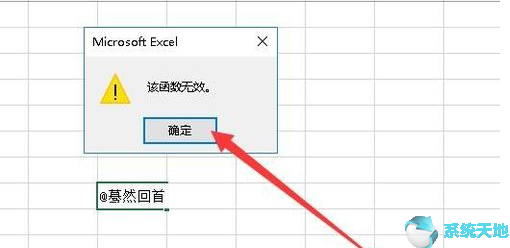
2.我们可以将当前光标放在@符号前面,输入@符号后无需按回车键。
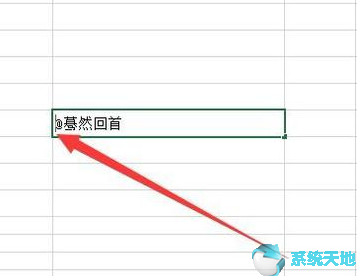
3.然后在@符号前输入‘并按回车键(即分号按钮)。
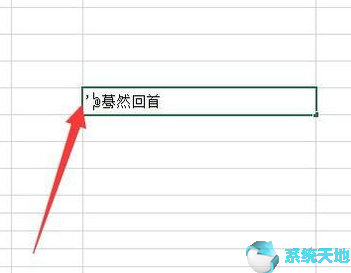
4.这时,我们可以看到可以正常输入@符号的信息。
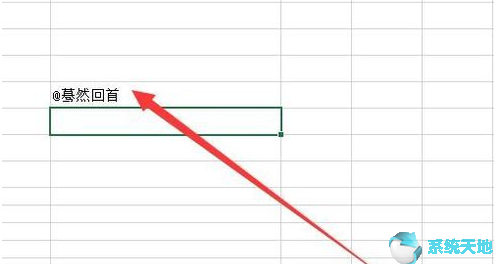
方法二:
1.此外,我们还可以选择要输入@符号的单元格,然后右键单击键中的单元格,并在弹出菜单中选择“设置单元格格式”菜单项。
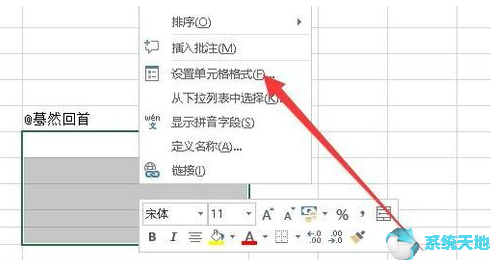
2.接下来,在打开的窗口中选择“文本”菜单项以格式化单元格。
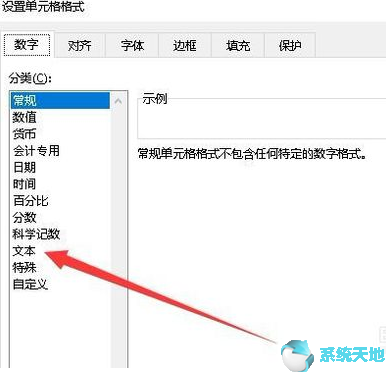
3.将所选单元格改为文本格式后,输入@符号,可以看到目前可以方便地输入。
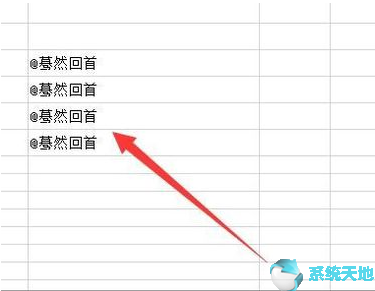
以上就是边肖给大家分享的在Excel表格中输入@时“此功能无效”的具体解决方案。感兴趣的用户可以按照上面的步骤,试一试。希望以上教程能帮到你,关注系统精彩资讯教程。





